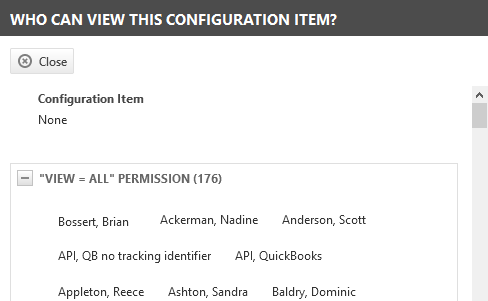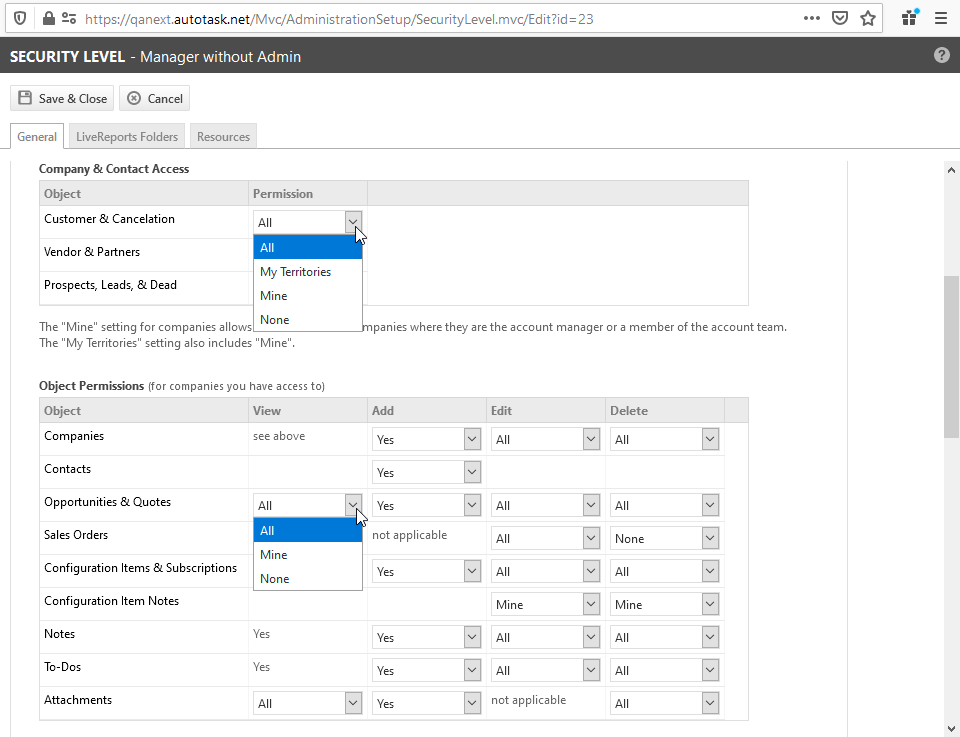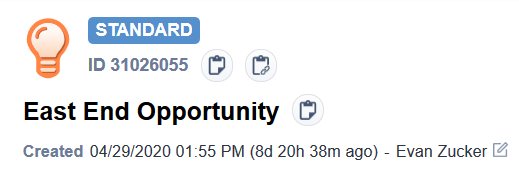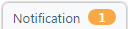Die Verkaufschancenseite
SICHERHEIT Zugriffsrechte mit Zugriff auf CRM und Objektberechtigung für Verkaufschancen
NAVIGATION Linkes Navigationsmenü > CRM > Verkaufschancen > Suche > Klick auf eine Verkaufschance oder Kontextmenü > Ansicht > Verkaufschance
NAVIGATION > CRM > Suche > Firmen > Klick auf Suchen > Klick auf einen Firmennamen > Registerkarten für Extras > Verkaufschancen > Klick auf eine Verkaufschance
Eine Verkaufschance in Autotask stellt einen möglichen Verkauf dar. Die Seite „Verkaufschancendetails“ bietet Funktionen, um eine Verkaufschance und alle damit verbundenen Objekte zu erfassen und zu verwalten.
Ihre Ansicht einer Verkaufschance wird anhand der Verkaufschancenrubrik festgelegt, die auf die Verkaufschance angewandt wird. Die Verkaufschancenrubrik kann Ihren Workflow verbessern, indem sie festlegt, welche Felder und Elemente auf der Verkaufschancenseite angezeigt werden, wie sie gruppiert werden und in welcher Reihenfolge. Des Weiteren gibt sie vor, welche Insights angezeigt werden sollen, und bietet somit hilfreiche Informationen über Objekte, die mit der Verkaufschance verbunden sind, sowie Finanzprognosen. Die Verkaufschancenrubrik bestimmt außerdem, welche Standardwerte automatisch in den Feldern eingetragen werden, und sie kann die Auswahloptionen in Dropdown-Listen einschränken. Es ist möglich, dass Felder ausgeblendet werden und Standardwerte in diesen ausgeblendeten Feldern eingetragen werden. Siehe Rubriken hinzufügen und bearbeiten.
Um die Seite zu öffnen, nutzen Sie den/die Pfad(e) im vorstehenden Abschnitt Sicherheit und Navigation.
Informationen zum allgemeinen Seitenlayout und zu häufig verwendeten Elementen auf allen Objektseiten finden Sie unter Layout von Objektseiten.
Unterhalb der Titelleiste befindet sich eine Reihe mit Aufgabenschaltflächen.
| Name | Beschreibung |
|---|---|
| Bearbeiten | Klicken Sie darauf, um die Seite „Verkaufschance bearbeiten“ zu öffnen, auf der Sie Informationen über die Verkaufschance ändern können. Siehe Verkaufschancen hinzufügen und bearbeiten. |
| Tools |
Klicken Sie auf Verkaufschancenhistorie, um eine umfassende Historie der Änderungen an der Verkaufschance anzuzeigen, einschließlich das Datum, die Änderung und wer die Änderung vorgenommen hat. Siehe Objekthistorie. Im Tools-Menü von Firmen, Geräten, Verkaufschancen und Aufträgen wird der Link Wer darf [Objektname] anzeigen angezeigt. Klicken Sie auf diesen Link, um zu erfahren, welche Benutzer über die Berechtigung zum Anzeigen dieses Eintrags verfügen. Anzeigeberechtigungen für Firmen werden durch die Einstellungen unter Firmen- & Kontaktzugriff des Zugriffsrechts des Benutzers sowie für Verkaufschancen, Aufträge und Geräte durch die Objektberechtigungen bestimmt. Siehe Sicherheitseinstellungen für CRM. |
| Verkaufschance gewinnen | Klicken Sie darauf, um den Assistent: Gewonnene Verkaufschance zu starten. Siehe Gewonnene Verkaufschancen abschließen. |
| Verkaufschance verlieren | Klicken Sie darauf, um eine verlorene Verkaufschance abzuschließen. Siehe Eine Verkaufschance auf verloren setzen. |
| Analyse anzeigen | Klicken Sie darauf, um die Analyseseite für diese Verkaufschance anzuzeigen. Wenn das Modul „Analyse/Verkaufsprozess“ nicht aktiviert wurde, wird diese Schaltfläche nicht angezeigt. Detaillierte Informationen finden Sie unter Verkaufschancen analysieren . |
| Verkaufsprozess anzeigen | Klicken Sie darauf, um die Seite „Verkaufsprozess“ für diese Verkaufschance anzuzeigen. Wenn das Modul „Analyse/Verkaufsprozess“ nicht aktiviert wurde, wird diese Schaltfläche nicht angezeigt. Detaillierte Informationen finden Sie unter Verkaufschancen analysieren . |
| Hauptangebot anzeigen | Klicken Sie darauf, um das Hauptangebot zu öffnen. Siehe Die Seite „Angebot (Angebotener Artikel)“. |
| LiveLinks | Klicken Sie darauf, um ein Menü mit allen LiveLinks für Verkaufschancen zu öffnen, die für den Benutzer veröffentlicht sind. Klicken Sie auf einen LiveLink, um diesen aufzurufen. Siehe LiveLinks. |
Wenn der Kontakt (oder der mit der Verkaufschance bzw. dem To-Do verbundene Kontakt, den Sie sich anzeigen lassen oder bearbeiten) keine Verkaufsangebote erhalten möchte, sehen Sie eine rosafarbene Leiste oben auf der Seite. Diese Leiste erscheint auf einer Verkaufschance, wenn der zugehörige Kontakt keine Verkaufsangebote erhalten möchte (selbst wenn das Kontaktfeld durch die Verkaufschancenrubrik ausgeblendet wird).
WICHTIG Hinweis für Kunden in der Europäischen Union: Laut der Europäischen Datenschutz-Grundverordnung haben Ihre Kunden das Recht, nicht kontaktiert zu werden, was bei Verstößen zu erheblichen Sanktionen führen kann. Mithilfe dieser Leiste können Sie Kunden erkennen, die keine Angebote erhalten möchten, jedoch müssen Sie Geschäftspraktiken implementieren, die dieser Verordnung entsprechen.
Beziehen Sie sich außerdem auf Nachrichtenleiste.
Der Hauptbereich befindet sich in der Mitte der Verkaufschancenseite. Er beinhaltet die Kopfzeile sowie die Registerkarten für Extras. Abhängig von den Einstellungen in der Rubrik einer Verkaufschance werden eventuell auch eine Zeitleiste und eine Checkliste angezeigt.
Oben im Hauptbereich werden die folgenden Informationen angezeigt:
| Feld | Beschreibung |
|---|---|
| Verkaufschancenrubrik | Die Rubrik, die auf die Verkaufschance angewandt wurde. Die Rubrik legt fest, welche Felder und Elemente der Verkaufschance Sie auf der Seite sehen und in welcher Reihenfolge. Des Weiteren schränkt sie ein, welche Werte in Auswahllisten verfügbar sind und welche Standardwerte verwendet werden, wenn die Verkaufschance erstellt oder die Rubrik angewandt wird (selbst in ausgeblendeten Feldern). |
| ID-Nummer | Eindeutige Kennung für die Verkaufschance. Dies wird vom System generiert und kann nicht modifiziert werden. |
| Name | Der Name der Verkaufschance. |
| Schaltflächen für Schnellkopien |
Auf der Seite „Verkaufschancendetails“ gibt es drei Schaltflächen für Schnellkopien:
|
| Erstellungsdatum |
Das Erstellungsdatum ist ein Systemfeld, das automatisch eingetragen wird, wenn die Verkaufschance in Autotask erstellt wird. Es kann nicht modifiziert werden. Das Erstellungsdatum kann sich vom Feld Startdatum unterscheiden, das im Detailbereich eingegeben wird und das Datum reflektiert, ab dem Sie mit dem Erfassten der Verkaufschance beginnen möchten. Das Feld Startdatum wird in Prognose- und Pipeline-Berichten verwendet. Das Erstellungsdatum wird auf der Zeitleiste der Verkaufschance verwendet. |
|
Verkaufschancen-Ersteller |
Der Name des Mitarbeiters, der die Verkaufschance ursprünglich erstellt hat. |
Das Feld „Beschreibung“ wird verwendet, um detailliertere Informationen über die Verkaufschance zu erfassen.
Die Zeitleiste ist eine grafische Repräsentation der Phasen- und Statusänderungen, die eintreten, wenn Sie am Abschluss einer Verkaufschance arbeiten. Siehe Die Verkaufschancenzeitleiste.
Die Checkliste stellt die Schritte dar, die Sie beim Verfolgen der Verkaufschance ausführen müssen. Abhängig von den Einstellungen in der Verkaufschancenrubrik wird eventuell eine Checkliste angezeigt. Siehe Die Checkliste.
Der Detailbereich der Verkaufschance befindet sich links neben dem Hauptbereich. Er besteht aus einem vorgegebenen Kopfbereich sowie zusätzlichen Abschnitten, die erweitert und reduziert werden können. Siehe Der Detailbereich.
Weitere Informationen zu den Feldern, die in diesem Abschnitt erscheinen, finden Sie unter Feldbeschreibungen für den Detailbereich.
Insights enthalten Informationen in Bezug auf die Verkaufschance wie beispielsweise die zugehörige Firma samt Kontakt oder das entsprechende Projektierungsprojekt sowie weitere Informationen über die Verkaufschance selbst wie Umsatzprognose und Analyse. Alle Insights wurden von Autotask erstellt und können nicht umkonfiguriert werden. Sie enthalten keine bearbeitbaren Felder, jedoch enthalten zahlreiche Insights Hyperlinks zu den Seiten, auf denen die zugehörigen Objekte modifiziert werden können.
Wenn keine Insights für eine Verkaufschancenrubrik ausgewählt wurden, übernimmt der Hauptbereich den Platz, in dem normalerweise die Insights angezeigt werden würden.
Sie können jedes Insight erweitern oder reduzieren. Diese Einstellung wird von einer Sitzung zur nächsten beibehalten.
HINWEIS Informationen über verfügbare Insights und wie sie zu einer Verkaufschancenrubrik hinzugefügt werden, finden Sie unter Insights zu Verkaufschancen.
HINWEIS Ihre Zugriffsberechtigungen bestimmen, ob Daten lediglich als Nur-Text oder aber als Hyperlink angezeigt werden, mit dem Sie das entsprechende Objekt öffnen und anzeigen können.
Die Registerkarten für Extras bei Verkaufschancen befinden sich im unteren Teil des Hauptbereichs. Folgende Registerkarten für Extras sind verfügbar:
- Die Registerkarte „Aktivität“
- Die Registerkarte „Anhänge“
- Die Registerkarte „To-Dos“
- Registerkarte „Tickets“
Ausführliche Informationen zu Registerkarten für Extras finden Sie unter Registerkarten für Extras.
Die Seiten „Neu“ und „Bearbeiten“ für jedes Objekt verfügen über ein Benachrichtigungspanel, auf das Sie über einen permanenten Reiter am unteren Seitenende zugreifen können.
Weitere Informationen finden Sie unter Benachrichtigungspanel.